
こんにちは、トモヒロです。
今回は、YouTubeにあるブランディング透かしの設定で
チャンネル登録者を増やす方法について解説して行きます。
解説動画
ブランディング透かし機能とは?
ブランディング透かしの機能とは、動画の右下に小さな
半透明のアイコンを表示する事が出来る機能です。
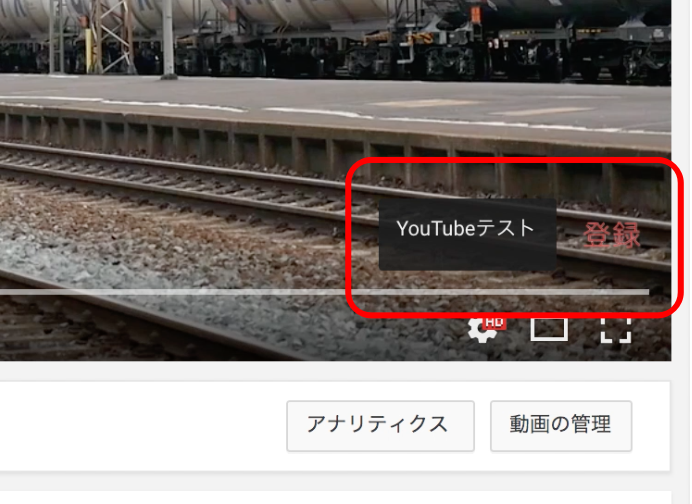
この小さなアイコンをクリックするとチャンネル登録が出来る仕組みになっています。
チャンネル登録を促す仕組みの一つとして効果的です。
用意する画像
今回は、600×600のpngファイルを用意しました。
ファイルの種類なんですがpngかgif推奨ですが、
jpegでも問題なく使用できます。
pngファイルを使うと背景を透明に出来るので
出来ればpngファイルを使っていくと良いですね。
画像は、チャンネルアイコンもしくは登録用のアイコンを
作ると効果的です。
設定方法
1、クリエイターツールにログインして チャンネル→ブランディングを選択。
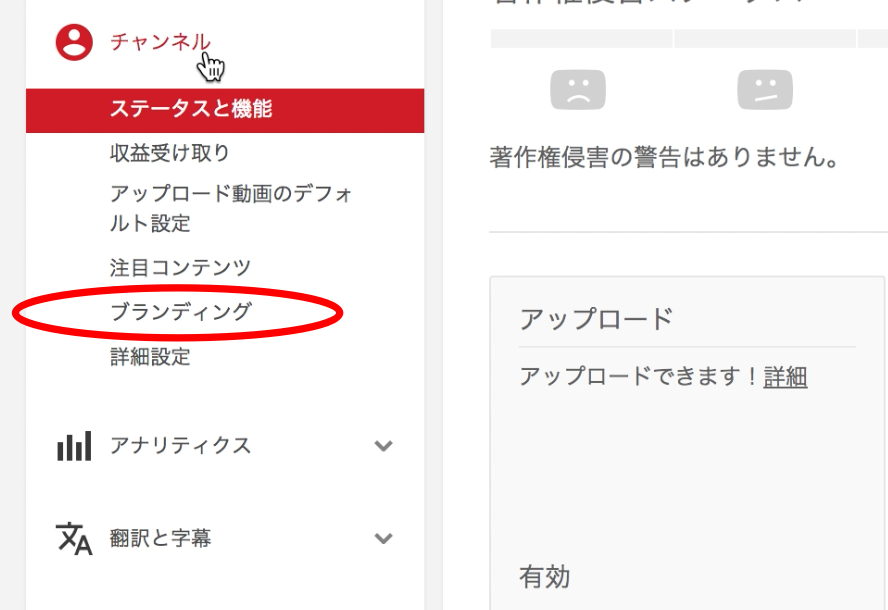
2、画像・ロゴの透かしを選択します。
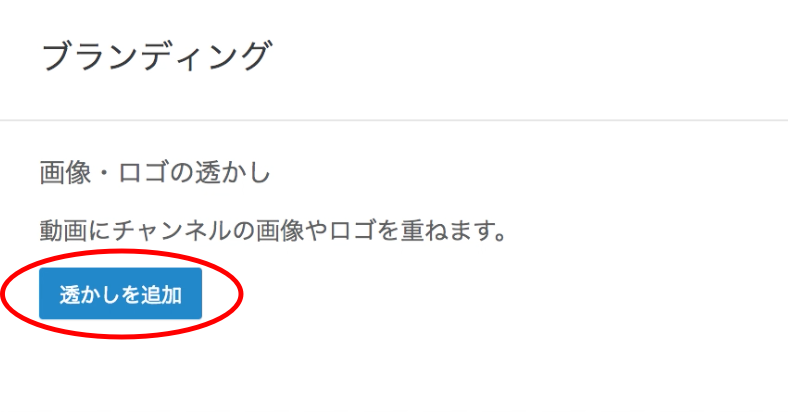
3、ファイルを選択し、保存。
使うファイルは、1MB以内で正四角形がおすすめです。
png,gifの他jpegもファイルが使用できます。
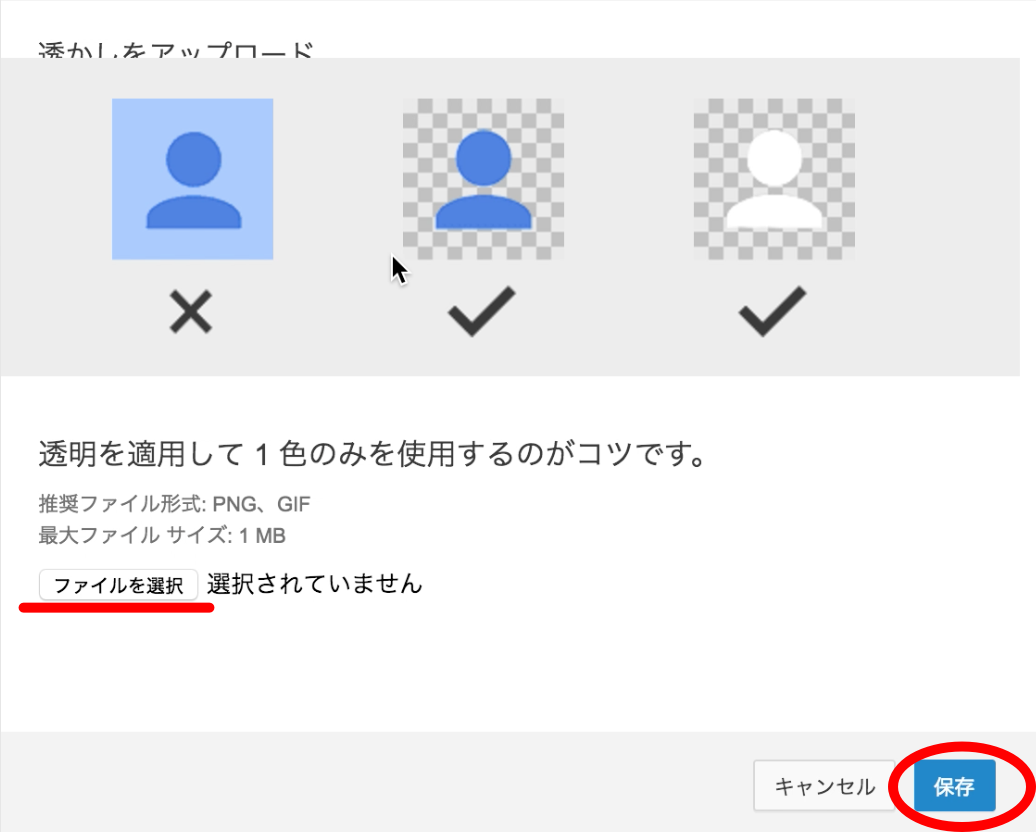
4、表示タイミングを選択して更新。
表示タイミングは、動画全体、動画の最後、位置を指定が選べます。
動画の邪魔にならなければ全体で大丈夫です。
もし、作品に影響がある場合は動画の最後もしくは、位置を指定して
ロゴを表示させましょう。
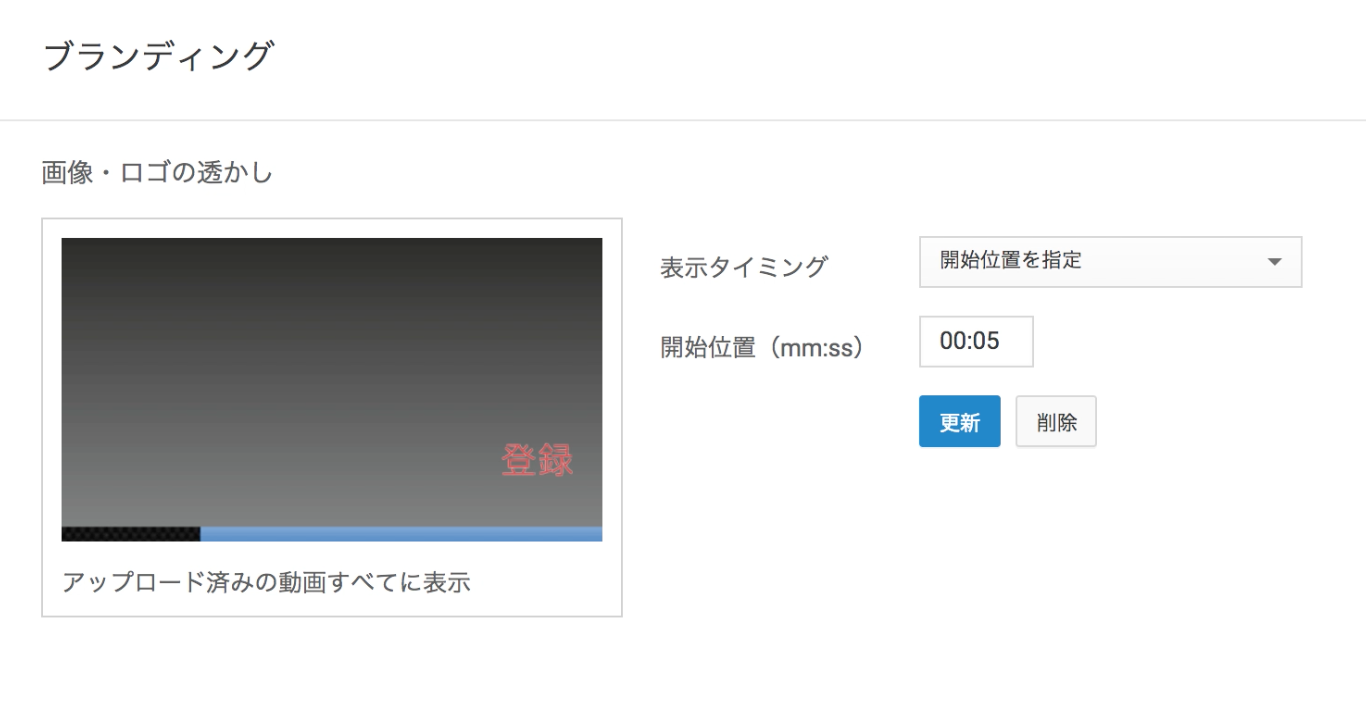
以上で設定は終了です。お疲れ様でした^^









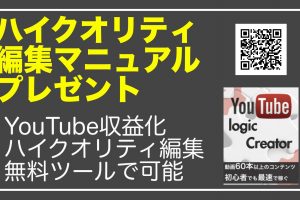





コメントを残す